Edge浏览器怎么设置在新标签页显示两行快速链接
2022-12-07
默认情况下Edge浏览器会在新标签页中放置一行快速链接,是我们经常会访问的一些网页,有小伙伴觉得一行不够用想要设置成两行,但是不知道怎么操作,下面小编就给大家详细介绍一下Edge浏览器设置在新标签页显示两行快速链接的方法,大家感兴趣的话就来看看吧。
Edge浏览器设置在新标签页显示两行快速链接的方法:
1、进入软件,点击右上角的"..."图标。
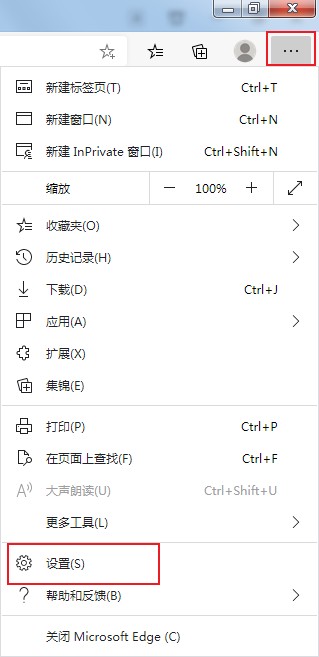
2、接着在下方给出的选项列表中选择"新标签页"打开。
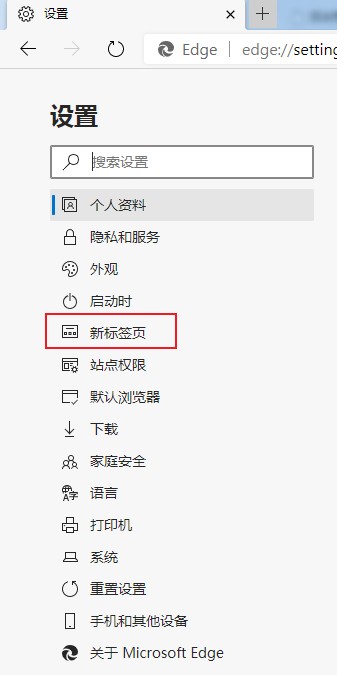
3、点击"新标签页"下方的"自定义"按钮。
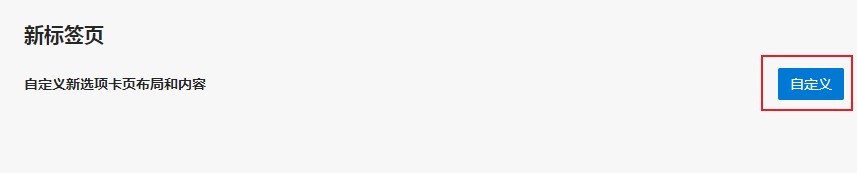
4、在弹出的窗口中,点击右上角的齿轮"设置"图标,选择"自定义"。
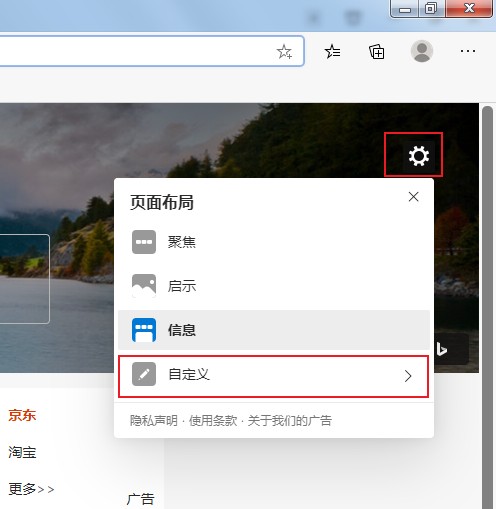
5、最后点击"快速连接"右侧的下拉按钮,将其选择为"2行"就可以了。
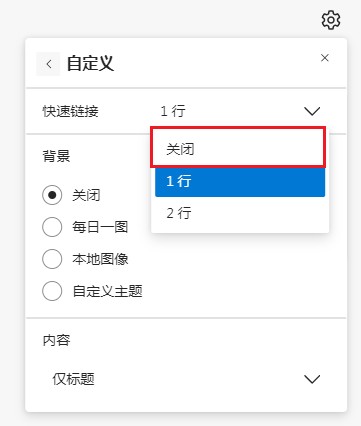
最新教程
-
驱动人生怎么关闭客户端最新版本检测更新:2024-11-16
-
驱动人生怎么设置驱动安装完成后自动删除安装包更新:2024-11-15
-
win10允许应用在后台运行怎么打开更新:2024-11-14
-
win10此设备的用户通知访问权限怎么开启更新:2024-11-13
-
win10此设备的应用诊断信息访问权限怎么打开更新:2024-11-12





